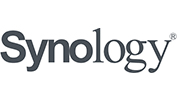目錄
NAS 用途是資料儲存

NAS 初始設定安裝
NAS 的安裝 – NAS 的設計是給一般人使用,不懂電腦,不懂網路,不懂硬碟,不懂 RAID….不需什麼學問,都一定可以上手。NAS 的設計就是要像 USB外接硬碟一樣方便,容易使用。NAS 出廠時原廠幾乎已將基本設定都完成,使用者幾乎只要接上電源線&網路線即可開始使用。
新購時當連線後,通常都會顯示『歡迎』+『初始設定』畫面,接下來就是 Step by Step,真的非常簡單。
- 第一步先確認,NAS 和您的 Windows, Mac, App….是同一網路,同一台路由器 Route,如此彼此才可連上線溝通。
- 接下來下載原廠的『NAS 安裝App』
- NAS 安裝 App 會去自動抓 NAS。
- 接下來都是 Step by Step 且是中文。如果中途輸入有誤,不必緊張,事後都可再更改。
- 最重要是設定『使用者名稱』『密碼』,建議用高強度密碼,例如“d%3F$dsjR&1.,”。
- 重新『登入』輸入『密碼』即可進入『主管理畫面』。
到此,您已完成最基本初始設定。接下來是較『進階設定』。
NAS 進階設定
NAS 的進階設定是『建立 RAID』。主要工作是將多台『硬碟』or『SSD』組成適用的 RAID0, RAID1, RAID5, RAID10…..通常 NAS 內都安裝 2,4,5,8….台硬碟 or SSD,但如原廠無事先設定,需您親自設定時,如連 RAID0, 1, 5, 10….是什麼?可能就會卡到。在此先簡單介紹 NAS 的 RAID 種類。RAID0, RAID1, RAID5, RAID5=spare, RAID10….(進階說明)。
並列出適用對象:
- 家庭用 – 建議選購最小型 NAS,內安裝 2台硬碟 or SSD 機種,建立 RAID1 (Mirror) 架構是硬碟 2TB + 2TB = 2TB 的 RAID1,檔案是同步寫入各硬碟,各存1份,兼具『資料備份』。
優點:2TB 容量應足夠小家庭使用,除非還有大量影片檔。
優點:RAID1 有『複製資料功能』= 同步備份。資料有 2份。 - SOHO – 5人以下使用,應有檔案共享需求,建議選購只安裝 4台硬碟 or SSD 機種,容量不足時再購第 2組 NAS,不建議一開始就選購一組內有 8台硬碟的 NAS。用意是『不要將全部雞蛋放在同一藍子裡』。
- 小型企業 – 需『多人』檔案共享需求,建議選購安裝 4 or 8台硬碟 or SSD 機種,容量不足時再購第 2組 NAS,不建議一開始就選購一台內有 16台硬碟的 NAS。用意是『不要將全部雞蛋放在同一藍子裡』。
- 中型企業 – 上百人以上企業,因資料量大,營運組織複雜,交易頻繁,讀寫快速,安全性,穩定度….建議改用傳統的 Server RAID ( Hardware controller Array )。因如傳統的 Server Array 是『重機車』,NAS 就是『小綿羊』。
- NAS 因是 24h 不關機,全年無休,硬碟 or SSD 操得更兇,耗損更加嚴重,極易故障。
- NAS 內儲存『多人』重要資料,絕不可損毀。
- NAS 是『 Software controller Array』且又是多層『虛擬架構』,穩定性可靠度無法像『 Hardware controller Array』傳統的 Server Array。
NAS 和 Server Array 比較
- Server Array 如比喻成『重型機車』
- NAS 就是『小綿羊』
NAS 原理進階篇
More…….